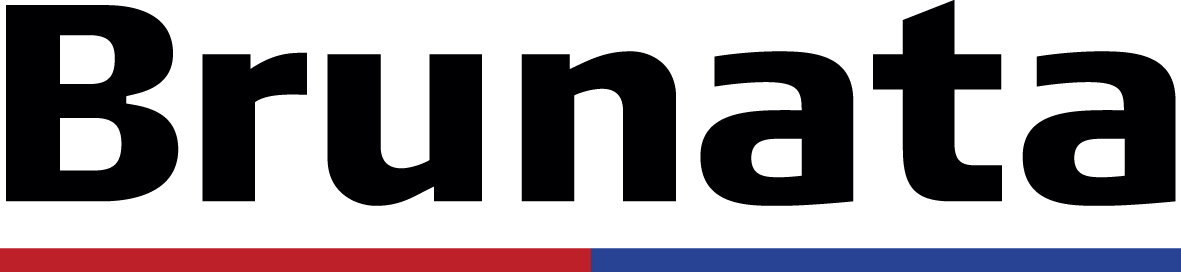- Home
- Hjälp
- Hjälp för administratörer
- Brunata Online
Hjälp för administratörer
Har du frågor om Brunata Online?
Brunata Online
Om du är en administrator med ett kundnummer och aldrig har loggat in tidigare, vänligen gör följande.
1. Besök online.brunata.com och klicka på knappen ’Ny användare’.
2. Klicka sedan på ’Ja, jag är administrator’.
3. För att skapa ditt Brunata Online-konto behöver du fylla i samtliga fält i formuläret.
1. Kundnummer: Ange ditt 6-siffriga debetnummer som du hittar på informationsblanketter utsända av Brunata, eller kontakta kundservice.
2. Anläggningsnummer: Vänligen ange ett av de anläggningsnummer som ingår i din portfölj.
3. E-post: Ange den e-postadress som du vill koppla till ditt Brunata Online-konto. Denna e-postadress kommer att användas för att ändra ditt lösenord vid behov.
4. Lösenord: Ange det lösenord du önskar använda för inloggning på Brunata Online.
5. Bekräfta lösenord: Ange samma lösenord igen för att säkerställa att du har skrivit det korrekt.
6. Klicka på ’Slutför’ när samtliga fält är ifyllda.
4. När du har klickat på ’Utför’ kommer en bekräftelse att visas som bekräftar att ditt Brunata Online-konto har skapats. Du kommer även att få ett verifieringsmail för att bekräfta att du äger den e-postadress du har registrerat dig med.
5. Öppna din e-post och leta efter verifieringsmailet från noreply@brunata.com (kontrollera även skräppostmappen). Klicka sedan på länken i mailet.
6. När du klickar på länken skapas ditt konto och är redo att användas. Du omdirigeras då direkt till inloggningssidan.
7. Logga in med ditt kundnummer och ditt valda lösenord.
Du kan även ladda ner en PDF-guide till Brunata Online här:
Hämta administratorinstruktioner här
1. Besök online.brunata.com och klicka på ’Logga in’.
2. I fältet användarnamn/username eller e-postadress, ange ditt 6-siffriga kundnummer som du finner på informationsblanketter utskickade av Brunata, eller kontakta kundservice.
3. I fältet ”password”, ange ditt lösenord som du tidigare har använt för att logga in.
Om du har glömt ditt lösenord eller behöver återställa det, vänligen följ dessa steg:
1. Klicka på ’Brunata Online’ i menyn på brunata.se eller gå direkt till online.brunata.com.
2. Klicka på ’Glömt lösenord’ i inloggningsfönstret.
3. Ange din e-postadress eller ditt kundnummer/administratörsnummer (det 6-siffriga kundnumret finns på informationsblanketter som skickats ut av Brunata, annars kan du kontakta kundservice).
4. Ange dina uppgifter.
Kontrollera att du har använt samma e-postadress för att återställa ditt lösenord som är kopplad till ditt Brunata-konto.
Ditt användarnamn är ditt 6-siffriga kundnummer, vilket du kan hitta på informationsblanketter utsända av Brunata eller genom att kontakta kundservice.
Om du är en underanvändare, skapad av din administrator, kan du hitta ditt användarnamn i den e-postinbjudan du fick när din administrator bjöd in dig till Brunata Online. Om du inte har användarnamnet, vänligen kontakta administrator.
Om ditt aktiveringsbrev är äldre än en månad har koden gått ut. Vänligen kontakta din administrator, som kan skicka ett nytt aktiveringsbrev.
I de flesta fall kan du öppna ett låst konto genom att gå igenom processen för att återställa lösenordet här. Om detta inte fungerar, vänligen kontakta kundservice.
Hämta administratorinstruktioner för Brunata Online här
Följ denna guide om du vill registrera en flytt för en boende:
Du kan registrera en utflyttning genom att klicka på knappen ”Registrer flyttning” under boendeprofilen i sektionen ”Boendeuppgifter”.
Det första steget i registreringen av en utflyttning är att fylla i formuläret ”Kontaktperson för utflyttning”.
När du har angett de obligatoriska uppgifterna (dvs. fyllt i de fält som är markerade med *), klickar du på ”Nästa”.
”Vem flyttar ut?” är nästa steg i processen, där du kan specificera vilken boende som flyttar från lägenheten. Namn och boendenummer kan inte redigeras, men du kan enkelt redigera eller lägga till information i övriga fält.
”Vem flyttar in?” är det tredje steget i registreringen av en avflyttning. Här kan du ange information om den boende som flyttar in i lägenheten. Fyll i de obligatoriska uppgifterna och klicka på ”Nästa”.
Observera att du i vissa fall endast kan välja ett inflyttningsdatum som är den 1:a eller 15:e i månaden.
”Vad ska göras?” är det fjärde steget i registreringen av en flytt. Vid denna punkt kan du välja vad som ska göras med avseende på avläsningar som eventuellt ska utföras i samband med flytten.
Det finns två alternativ när det gäller utförandet av flyttningsavläsning:
Ja, Brunata bedömer behovet av en frånflyttningsavläsning.
”Nej” – som standard ska det i vissa fall (baserat på byggnad, placering, konto, utflyttningsdatum osv.) inte göras utflyttningsavläsning.
Du kan även lämna kommentarer till Brunata i kommentarsfältet.
Fältet ”Kommentarer till servicetekniker” visas endast om du har valt ”Ja”. Du kan använda detta fält för att lämna en kommentar om hur man kommer in i byggnaden eller lägenheten.
Sidan ”Sammanfattning” är det sista steget i registreringen av en utflyttning. Här visas en sammanfattning av all information som angetts i de tidigare stegen. Alla steg kan redigeras genom att klicka på ikonen ”Redigera” bredvid respektive sektion. Efter att du har granskat uppgifterna, klicka på ”Skicka” för att skapa flyttordern och registrera den nya boende.
I Online Inrapportering kan du som administrator både få en översikt över de nuvarande boendeuppgifterna och möjlighet att göra ändringar i informationen.
Du kan själv välja om du vill göra uppdateringarna manuellt eller ladda upp en fil med informationen, exempelvis från ditt eget administrationssystem. Klicka här för att hämta instruktionerna för online rapportering.
Om du av misstag har rapporterat online, vänligen kontakta kundservice på telefon 040-41 19 99 eller skicka ett e-postmeddelande till kundservice@brunata.se. Vi kan därefter åter öppna rapporteringen. Ha gärna ditt webbillnummer redo när du ringer.
Du kommer automatiskt att se det språk som din webbläsare är inställd på. Om du önskar se Brunata Online på ett annat språk, logga in på din profil, klicka på menyn i det övre högra hörnet, välj profil och ändra språkinställningarna.
I Brunata Online är det enkelt för administratören att ge sina boende tillgång till boendeportalen och appen.
Så här gör du:
1. Välj en byggnad
2. Klicka på ”Boende” i menyn till vänster.
3. Klicka på ”Visa alla”
Kolumnen ”Beboeradgang” visar den aktuella statusen för din beboer. Du kan klicka på pilarna för att sortera dem alfabetiskt.
Du kan välja att aktivera samtliga boende samtidigt. När du klickar på ”Aktivera alla boende” skickas ett e-postmeddelande till de boende med en e-postadress. För de boende utan en e-postadress genereras en PDF med en aktiveringskod som du kan skriva ut och skicka.
Du kan även bjuda in en enskild boende med något av följande alternativ:
Sortera kolumnen ”E-mail” för att kontrollera om du har boendes e-postadresser, vilket indikeras med en bock. I kolumnen ”Boendetillgång”, längst till höger, kan du klicka på ”Bjud in” för en specifik användare, om dennes e-post redan är registrerad.
Klicka på boendets namn i boendelistan. I boendets profil, under ”Boendeinformation”, klickar du på ”Bjud in boenden”. Om du saknar boendets e-postadress genereras en PDF med en aktiveringskod som du kan skriva ut och skicka till boenden.
I videon kan du se hur du enkelt ger dina boende tillgång.
Om du använder webbläsaren Safari kan det tyvärr hända att du inte kan logga in på Brunata Online. Detta beror på ett fel i webbläsaren och kan åtgärdas genom att uppdatera till den senaste versionen eller byta till en annan webbläsare.
Ladda ner användarmanualer
Hittade du inte det du letade efter?
Du är alltid välkommen att kontakta oss om du behöver assistans.